音樂在我們的生活中往往佔據著特殊的地位,換新設備並不意味著失去你喜愛的曲目。如果你最近從Android手機換到了 iPhone,並且不確定如何將音樂從Android傳輸到 iPhone,那麼你來對地方了。
本文介紹了五種巧妙的方法,讓您輕鬆實現無縫切換。無論您喜歡專業工具、雲端儲存或無線應用,總有一款適合您。繼續閱讀,探索在新款 iPhone 16 上保持播放清單完整無缺的最簡單方法。
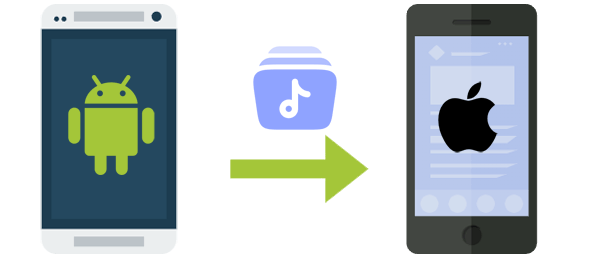
您想將Android音樂無縫傳輸到 iPhone 並保持原始音質嗎?您需要在不同平台之間輕鬆移動數據,或在更大的螢幕上有效管理數據嗎?如果是, Phone Transfer就是您的最佳選擇,它就是您一直在尋找的強大可靠的工具。它是業內領先的選擇,可確保安全、不受限制地傳輸各種文件類型。
為什麼 Phone Transfer 如此出色?它可以:
如何使用 Phone Transfer 不間斷地將音樂從Android傳輸到 iPhone?
01先下載並安裝此軟體到您的電腦。啟動後,使用 USB 連接線將兩部手機連接到同一台電腦。
02手機連線成功後,您將在下方看到「已連線」。確認您的Android裝置已設定為傳送方,iPhone 已設定為接收方。如果不是,請點擊“切換”。現在,勾選“音樂”選項繼續。

03標記所有要傳輸的歌曲,然後點擊“匯出到裝置”,它們將立即從Android複製到iPhone。之後,您將能夠立即在iPhone上找到並播放Android音樂。

您可以將Android音樂與 iTunes 同步,然後再傳輸到 iPhone 上。在開始複製之前,請確保您的音樂檔案在Android上整理有序且標籤正確。以下是使用 iTunes 將音樂從Android傳輸到 iPhone 的步驟:
步驟1. 先使用USB線將Android手機連接到電腦。如果出現提示,請在Android上選擇「傳輸檔案」或「MTP」作為連線類型。接下來,在Windows中開啟檔案總管。
步驟2. 在檔案總管中,導覽至您的Android智慧型手機,並在內部儲存或SD卡中找到「音樂」資料夾。打開此資料夾。
步驟3. 在電腦桌面上,建立一個新資料夾,並將您想要傳輸的音樂檔案複製到這個新建立的資料夾中。

步驟4. 中斷Android裝置的連接,並將iPhone連接到電腦。啟動iTunes ,如果尚未安裝iTunes,請務必先安裝。
步驟5.將音樂資料夾從電腦桌面拖曳到 iTunes 資料庫中的歌曲部分。
步驟6. 找到並點擊代表您iPhone的圖標,在iTunes中將其打開。選擇“音樂”選項,然後勾選“同步音樂”複選框以同步您的整個音樂庫。最後,點選「同步」按鈕。

以下文章介紹了您可能需要的四種將音樂從 iPhone 傳輸到Android方法。
將音樂從 iPhone 傳輸到Android 4 種簡單方法如何將音樂從Android傳輸到 iPhone?將Android智慧型手機上的音樂檔案傳輸到 Google Drive 等雲端儲存服務,可以簡化Android到 iPhone 的無線傳輸流程。之後,您就可以將音樂下載到 iPhone 上。
如何使用 Google Drive 將音樂從Android傳輸到 iPhone?
步驟 1. 在您的Android裝置上啟動 Google Drive 應用程式並登入您的 Google 帳戶。
步驟2. 點選右下角的「新增(+)」圖示後,選擇「上傳」。 之後,點擊“打開”,然後選擇要從儲存上傳到Google雲端硬碟的音樂檔案。

步驟3.之後,在iPhone上開啟Google Drive應用並使用同一個Google帳號登入。
步驟4.找到最近上傳的音樂檔案並繼續下載到您的iPhone。
注意: Google Drive 獨立於電腦運行,支援無線音樂檔案傳輸。不過,它需要兩台裝置都連接到網路。此外,請務必注意,Google Drive 的可用儲存空間可能會限制您傳輸的音樂數量。
要在Mac上存取和傳輸Android文件,您需要安裝Android File Transfer。之後,當您將資料從Mac複製到 iPhone並需要處理資料(包括音樂)時,Apple 的 iTunes 就派上用場了。
如何使用Android檔案傳輸將音樂從Android傳輸到 iPhone 16/15/14/13/12/11/X/8?
步驟1. 如果尚未安裝,請在Mac上下載並安裝Android檔案傳輸工具。使用USB數據線將Android手機連接到Mac 。

步驟2. 啟動Android檔案傳輸”,並導航到Android裝置上的“音樂”資料夾。選擇要傳輸的音樂文件,然後將其拖曳到Mac上的資料夾中。傳輸完成後,斷開Android手機的連線。
步驟3.在Mac上開啟iTunes,然後將包含音樂的資料夾拖曳到iTunes資料庫中。等待iTunes處理並整理歌曲。
步驟4. 使用 Lightning 線將 iPhone 連接到Mac 。在 iTunes 中,點擊 iPhone 圖標,導航到「音樂」選項卡,然後勾選同步資料庫或所選播放清單的選項。點擊「同步」即可將音樂從Mac傳輸到 iPhone。
SHAREit 應用程式提供了一種方便的方法,可透過 iPhone 無線分享您的Android音樂。除了支援歌曲、影片和文件等跨平台文件傳輸外,這款應用程式還能充當強大的媒體播放器,處理各種格式的音樂和影片。
在開始傳輸之前,請確保兩個裝置都連接到同一個 Wi-Fi 網絡,以實現更順暢、更快速的檔案傳輸流程。 (閱讀此SHAREit 評論以了解更多資訊。 )
如何使用 SHAREit 將音樂從Android切換到 iPhone?
步驟1.在您的Android設備和iPhone上下載並安裝SHAREit應用程式。在您的Android手機上啟動SHAREit應用程式。
步驟2. 點選「傳送」選項,然後從螢幕頂部選擇「音樂」標籤。選擇您想要傳送到iPhone的歌曲。之後,打開SHAREit應用程式並選擇“接收”。

步驟3. 當螢幕上出現iPhone名稱時,按一下它。傳輸完成後,所有選定的歌曲都將保存在iPhone上。
Q1. 可以透過藍牙將音樂從Android傳輸到 iPhone 嗎?
由於兩台裝置的藍牙協定存在相容性問題,透過藍牙將音樂從Android裝置傳輸到iPhone通常不太可行。雖然第三方應用程式或替代方案有時可能會有所幫助,但這通常是一個複雜的過程。
Q2. 我可以透過「移動到iOS功能將音樂從Android傳輸到 iPhone 上嗎?
「遷移至iOS應用程式簡化了各種資料的傳輸,例如資訊、書籤、應用程式、聯絡人、照片和日曆。但是,它無法處理音樂、PDF、書籍等。 (以下是您可能需要的九款「遷移至iOS替代方案。 )
Q3. 我可以將Android上 Google Play 下載的歌曲傳輸到 iPhone 嗎?
由於平台差異,將音樂從Android上的 Google Play 轉移到 iPhone 非常困難。 Google Play 音樂不支援直接傳輸。但是,透過 Spotify 或 Apple Music 等音樂訂閱服務,您可以在Android上下載歌曲,然後透過登入相同服務在 iPhone 上存取。
本文介紹了五種將音樂從Android傳輸到 iPhone 的有效方法。顯然,在這些方法中,有一種工具脫穎而出,堪稱終極策略: Phone Transfer 。這款工具介面簡潔,功能全面,讓您輕鬆複製和控制音樂及其他文件。無論您是想跨裝置複製歌曲,還是想像專業人士一樣操作文件,它無疑是您的一體化解決方案。
最後,如果您有任何建議,請在下方留言。您的任何建議都會引起我們的注意。
相關文章:
如何將音樂從Android傳輸到iPad?你應該知道的4種最佳方法
如何將Android鈴聲轉移到iPhone? 4種方法+1個小技巧